win7字体安装,教您win7安装字体的方法
我们在使用Win7时,都会需要下载安装一些字体来进行使用。但有部分的位小伙伴将字体下载成功之后是不知道怎么安装的。这该怎么办呢?别着急,电脑维修网小编接下来就给大家介绍in7系统安装字体的方法。
电脑维修网小编发现最近有小伙伴想知道in7系统安装字体的方法,所以电脑维修网小编就去了解一些这个方面的知识,所以电脑维修网小编现在就来将in7系统安装字体的方法来分享给大家。
方法一,复制字体文件到C:\WINDOWS\Fonts里
1,到字体网站下载字体文件,一般下载下来的是zip或rar格式的压缩文件,解压后就得到字体文件,一般为.ttf格式。
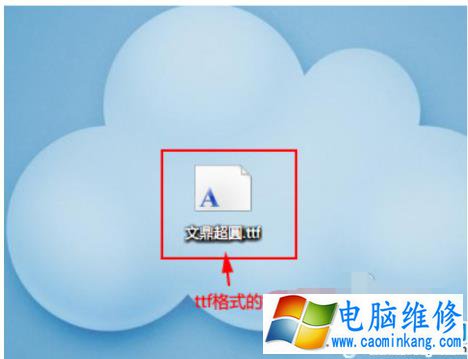
安装电脑图解1
2,打开“我的电脑(计算机)”,在地址栏输入C:\WINDOWS\Fonts,打开Windos字体文件夹。
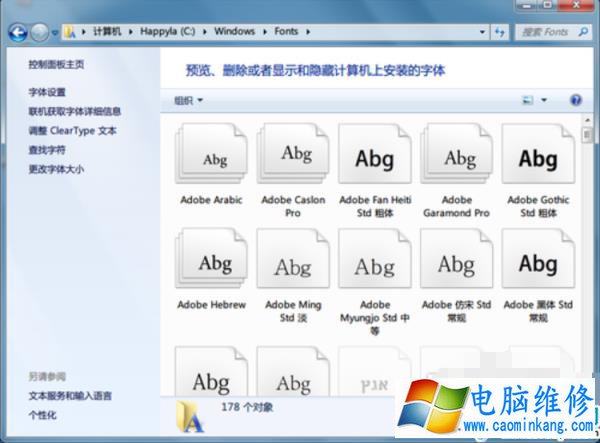
字体电脑图解2
3,复制解压出来的字体文件,粘贴到C:\WINDOWS\Fonts文件夹里。字体即完成安装。
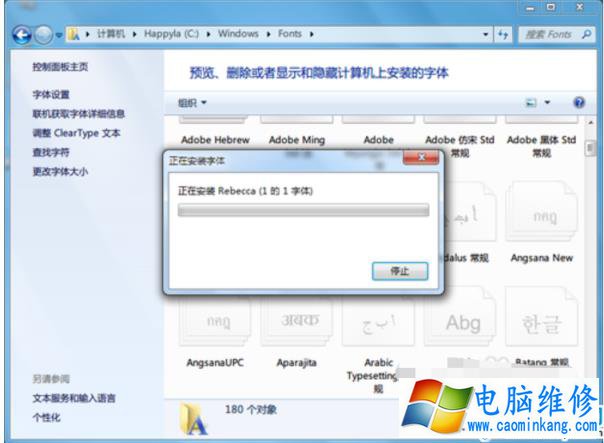
字体电脑图解3
4,安装成功后,我们可以查看到已经安装的字体文件。
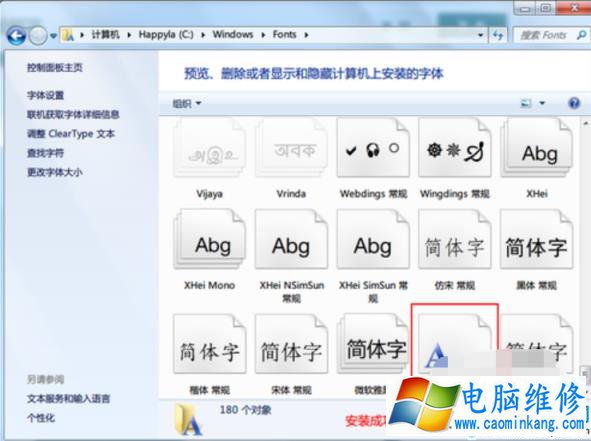
in7电脑图解4
方法二,右键字体文件安装
1,鼠标右键字体文件,然后在弹出的列表中点击"安装" 进行字体安装。字体很快就完成安装。
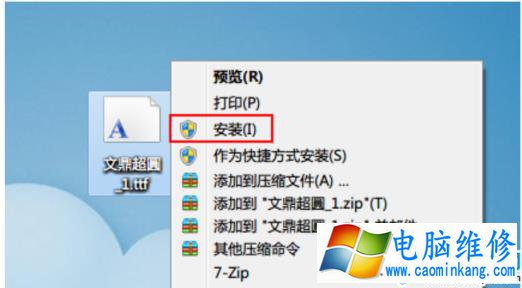
in7电脑图解5
2,这种方法安装更为方便,原来和方法一一样,安装后字体文件都保存在系统盘的Font(字体)文件夹里。
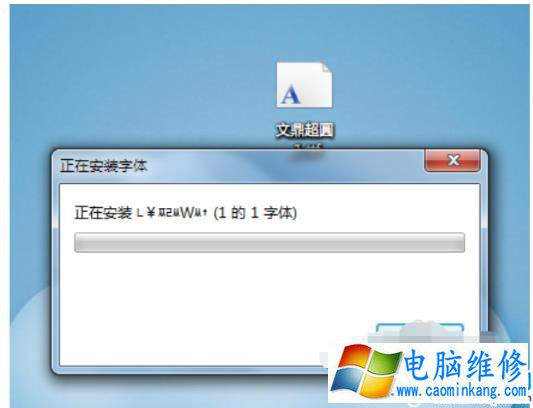
字体电脑图解6
方法三,右键作为快捷方式安装
1,打开“我的电脑(计算机)”,在地址栏输入C:\WINDOWS\Fonts,打开Windos字体文件夹。然后点左侧的“字体设置”,打开字体设置窗口。
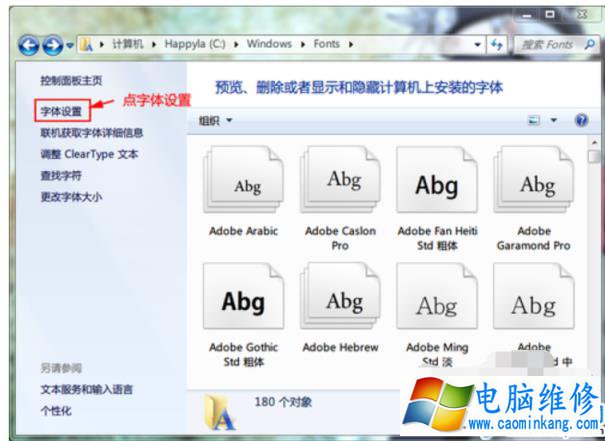
安装电脑图解7
2,在字体设置窗口中,在“允许使用快捷方式安装字体(高级)(A)”的小方框里打钩,然后点确定按钮保存设置。
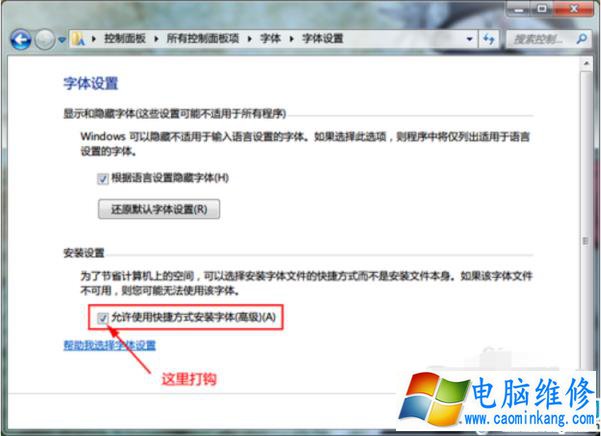
in7字体安装电脑图解8
3,右键字体文件,点击“作为快捷方式安装”,完成字体安装。
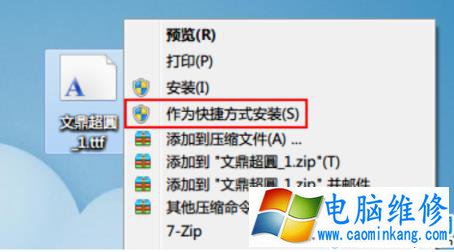
in7电脑图解9
4,安装完成后,我们可以在系统盘的字体文件夹里查看到字体的快捷方式。字体文件仍保存在原位置。
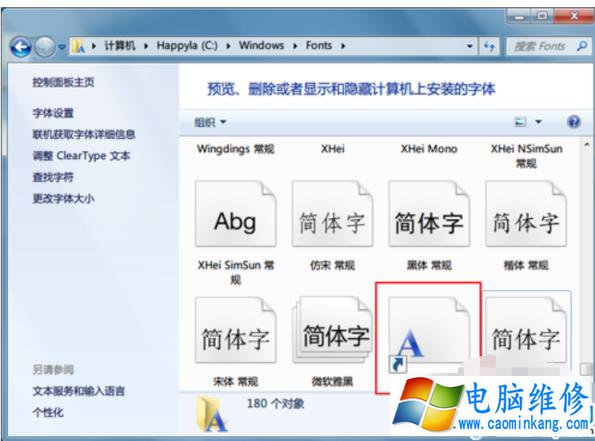
in7字体安装电脑图解10
笔记本电脑维修
- 苹果电脑快捷键 苹果电脑快捷键大全表格
- 联想电脑维修 联想电脑维修地点
- 附近笔记本电脑维修 附近修笔记本电脑的地方
- 电脑硬件检测软件 电脑硬件检测软件通城网盘
- 电脑ip地址怎么看 清华同方电脑ip地址怎么看
- 电脑密码 电脑密码怎么去除掉
- 电脑没有声音 电脑没有声音是什么原因
- 电脑亮度怎么调 台式电脑亮度怎么调
- 电脑开机黑屏 电脑开机黑屏恢复按4个键
- 电脑ip地址 电脑ip地址冲突怎么解决
- 电脑无法开机 电脑无法开机一直黑屏
- 电脑维修免费上门附近
- 电脑黑屏怎么办 电脑黑屏怎么办主机还是亮的
- 360电脑管家 360电脑管家和腾讯电脑管家哪个更好
- 手机控制电脑 手机控制电脑的远程软件
- 电脑设置自动关机
